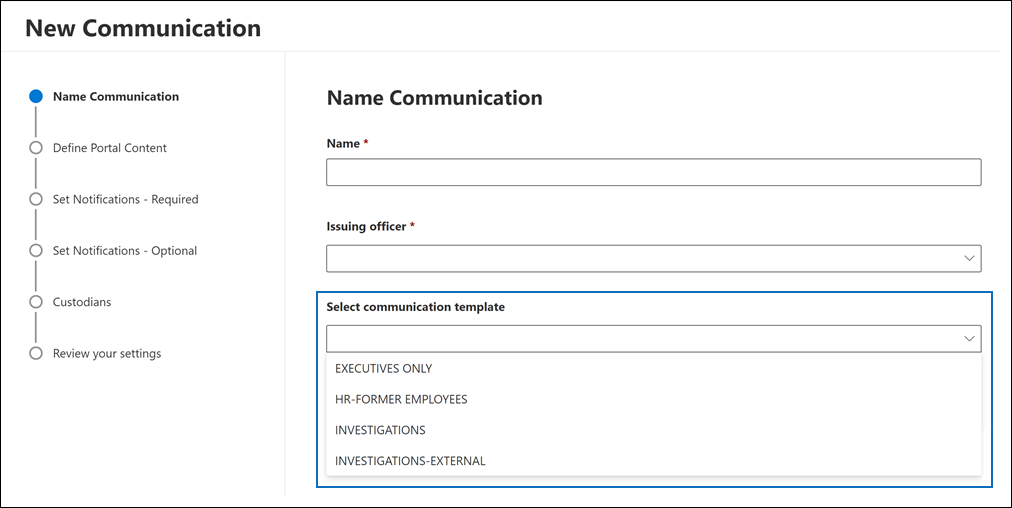Verwalten von Kommunikationsvorlagen für Verwahrer in eDiscovery (Premium)
Wichtig
Dieser Artikel bezieht sich nur auf die klassische eDiscovery-Erfahrung. Die klassische eDiscovery-Erfahrung wird im August 2025 eingestellt und steht nach der Deaktivierung im Microsoft Purview-Portal nicht mehr als Erfahrungsoption zur Verfügung.
Es wird empfohlen, frühzeitig mit der Planung für diesen Übergang zu beginnen und die neue eDiscovery-Benutzeroberfläche im Microsoft Purview-Portal zu verwenden. Weitere Informationen zur Verwendung der aktuellsten eDiscovery-Funktionen und -Features finden Sie unter Informationen zu eDiscovery.
Wenn Sie oder andere Benutzer eine Aufbewahrungsbenachrichtigung oder andere Arten von Verwahrerkommunikationen erstellen, mussten Sie das Kommunikationsdokument von Grund auf neu erstellen, indem Sie den Kommunikations-Editor auf der Registerkarte Kommunikationen in einem eDiscovery (Premium)-Fall verwenden. Nun haben wir ein neues Feature veröffentlicht, mit dem Sie Kommunikationsvorlagen erstellen können, die in jedem Fall zum Erstellen von Kommunikationen in Ihrem organization verwendet werden können. Nachdem Kommunikationsvorlagen erstellt wurden, können sie in einem Fall verwendet werden. Dies bedeutet, dass Paralegale oder andere Benutzer, die verwahrerische Kommunikationen erstellen, nicht von Grund auf neu beginnen müssen, um eine Benachrichtigung zu erstellen. Stattdessen können sie eine Vorlage auswählen, um die Benachrichtigung zu erstellen, die an einen Verwahrer gesendet wird.
In diesem Artikel wird erläutert, wie Sie organization-weiten Kommunikationsvorlagen erstellen und diese auswählen, wenn Sie eine neue Verwahrerbenachrichtigung für einen bestimmten eDiscovery (Premium)-Fall erstellen.
Tipp
Wenn Sie kein E5-Kunde sind, verwenden Sie die 90-tägige Testversion von Microsoft Purview-Lösungen, um zu erfahren, wie zusätzliche Purview-Funktionen Ihre Organisation bei der Verwaltung von Datensicherheits- und Complianceanforderungen unterstützen können. Beginnen Sie jetzt im Microsoft Purview-Testversionshub. Erfahren Sie mehr über Anmelde- und Testbedingungen.
Vor dem Erstellen von Vorlagen in der Kommunikationsbibliothek
- Sie müssen ein eDiscovery-Administrator in Ihrem organization sein, um Vorlagen in der Kommunikationsbibliothek in eDiscovery (Premium) hinzufügen oder entfernen zu können. Weitere Informationen finden Sie unter Zuweisen von eDiscovery-Berechtigungen im Microsoft Purview-Portal.
- Ihr organization kann maximal 50 Vorlagen in der Kommunikationsbibliothek enthalten.
Erstellen einer Kommunikationsvorlage
Hinweis
Für einen begrenzten Zeitraum ist die klassische eDiscovery-Benutzeroberfläche im neuen Microsoft Purview-Portal verfügbar. Aktivieren Sie die klassische eDiscovery-Benutzeroberfläche des Purview-Portals in den eDiscovery-Einstellungen , um die klassische Benutzeroberfläche im neuen Microsoft Purview-Portal anzuzeigen.
Wechseln Sie im Purview-Portal zu eDiscovery (Premium), und wählen Sie dann eDiscovery (Premium)-Einstellungen aus.
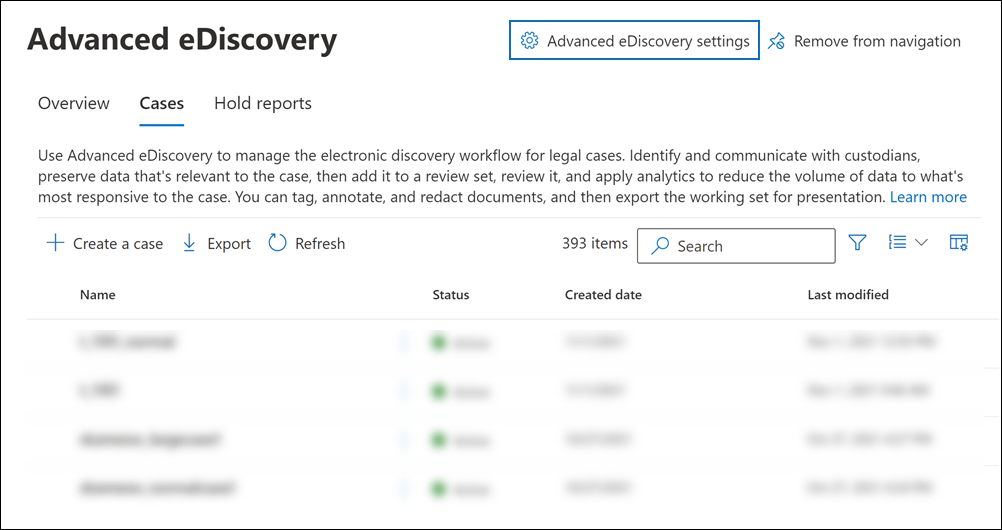
Wählen Sie auf der Seite Einstellungen die Registerkarte Kommunikationsbibliothek aus.
Wählen Sie auf der Seite Kommunikationsbibliothek die Option Erstellen aus.
Befolgen Sie das Verfahren, um eine Verwahrerkommunikation zu erstellen. Schritt-für-Schritt-Anweisungen finden Sie unter Erstellen einer aufbewahrungsrechtlichen Benachrichtigung.
Hinweis
Die Schritte zum Erstellen einer Kommunikationsvorlage sind identisch mit dem Workflow zum Erstellen einer Benachrichtigung innerhalb eines Falls. Der einzige Unterschied besteht darin, dass Sie beim Erstellen einer Vorlage keinen ausstellenden Beamten angeben und keine Verwahrer zuweisen. Das Angeben eines ausstellenden Beamten und das Zuweisen von Verwahrern erfolgt, wenn Sie eine Kommunikationsvorlage verwenden, um eine Verwahrerbenachrichtigung für einen Fall zu erstellen.
Nachdem Sie eine Vorlage erstellt haben, wird sie auf der Seite Kommunikationsbibliothek angezeigt.
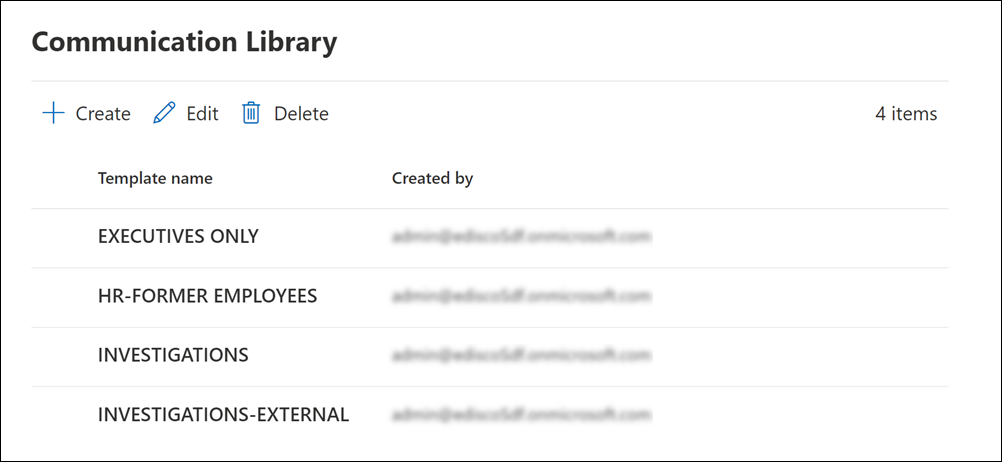
Sie oder andere eDiscovery-Administratoren können eine Kommunikationsvorlage bearbeiten. Änderungen, die Sie an einer Vorlage vornehmen, wirken sich nicht auf Benachrichtigungen aus, die zuvor mit dieser Vorlage erstellt wurden. Diese Änderungen gelten nur für neue Benachrichtigungen, die mithilfe der aktualisierten Vorlage erstellt wurden.
Verwenden einer Kommunikationsvorlage zum Erstellen einer Verwahrerbenachrichtigung
Nachdem eine oder mehrere Kommunikationsvorlagen in der Kommunikationsbibliothek erstellt wurden, können diese Vorlagen ausgewählt werden, um in einem Fall eine Verwahrerbenachrichtigung zu erstellen.
So wählen Sie eine Vorlage aus:
Hinweis
Für einen begrenzten Zeitraum ist die klassische eDiscovery-Benutzeroberfläche im neuen Microsoft Purview-Portal verfügbar. Aktivieren Sie die klassische eDiscovery-Benutzeroberfläche des Purview-Portals in den eDiscovery-Einstellungen , um die klassische Benutzeroberfläche im neuen Microsoft Purview-Portal anzuzeigen.
Wechseln Sie im Purview-Portal zu eDiscovery > Premium, um die Liste der Fälle in Ihrem organization anzuzeigen.
Wählen Sie einen Fall aus, wählen Sie die Registerkarte Kommunikation und dann Neue Kommunikation aus.
Verwenden Sie auf der Seite Kommunikation name die Dropdownliste Kommunikationsvorlage auswählen , um eine Kommunikationsvorlage auszuwählen, die zum Erstellen der Verwahrerbenachrichtigung verwendet werden soll.
Die Liste der Vorlagen in der Kommunikationsbibliothek Ihres organization wird in der Dropdownliste angezeigt.